- 動画ダウンロードソフト

- Netflix 動画ダウンローダー

- Prime Video ダウンローダー


最上位のオールインワン ストリーミング音楽MP3変換ソフトであり、8個の主要なサブスク音楽配信サービスから音楽をダウンロードし放題!
Spotify を利用されていますか?Spotify からお好きな曲を MP3 形式で保存されたいですか?Spotify でたくさんの音楽を聴くことができますが、やっぱり大好きなアーティストの曲を保存したいですよね。ここでは、Spotify での音楽を高音質で録音して MP3 形式で保存する方法をご紹介したいと思います。
音声録音ソフトは色々ありますが、Spotify から音楽を録音保存できるソフトはあまり多くありません。ここでは、プロの Spotify 音楽録音ソフトを一つご紹介したいと思います。
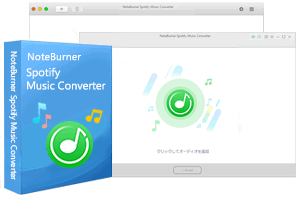 Spotify 音楽録音とは、Spotify 専用の録音ソフトであり、Spotify から音楽を高品質で録音して MP3、AAC、WAV、FLAC、AIFF、ALACなどの音楽形式で保存できるプロのストリーミング音楽録音ソフトです。
Spotify 音楽録音とは、Spotify 専用の録音ソフトであり、Spotify から音楽を高品質で録音して MP3、AAC、WAV、FLAC、AIFF、ALACなどの音楽形式で保存できるプロのストリーミング音楽録音ソフトです。
特に、Spotify からプレイリストを丸ごとで録音保存できるのは一番魅力的なところだと思います。
さらに、曲名、アーティスト名、アルバムなどの ID タグ情報もそのまま保持します。詳細を見る >>
無料ダウンロード
Mac 版
無料ダウンロード
Windows 版
以下に、Spotify 音楽録音 Mac 版を使って、Spotify から音楽を録音して MP3 形式で保存する手順を例にしてご紹介します。Windows パソコンでの操作はこちらへ
Spotify 音楽録音 Mac 版を Mac にダウンロードしてインストールします。実行すると、自動的に Spotify が起動します。下記のような画面が表示されます。
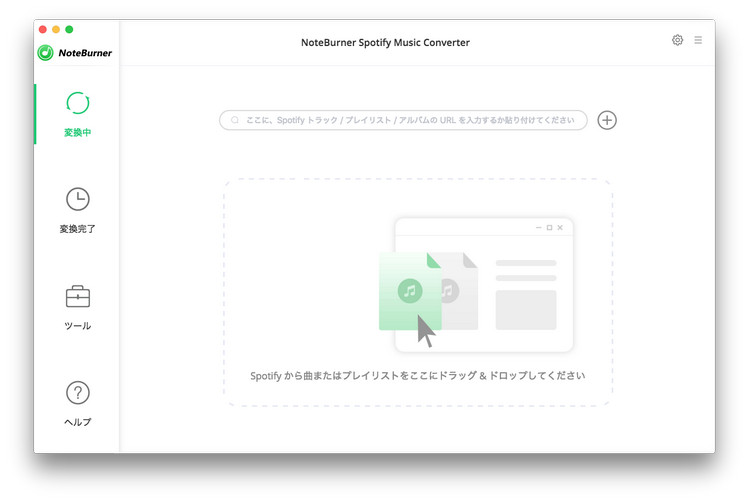
メイン画面に表示する「+」ボタンをクリックして、音楽の追加ウィンドウを開きます。Spotify から音楽や、プレイリストをドラッグアンドドロップすることで、ポップアップしたウィンドウに追加します。
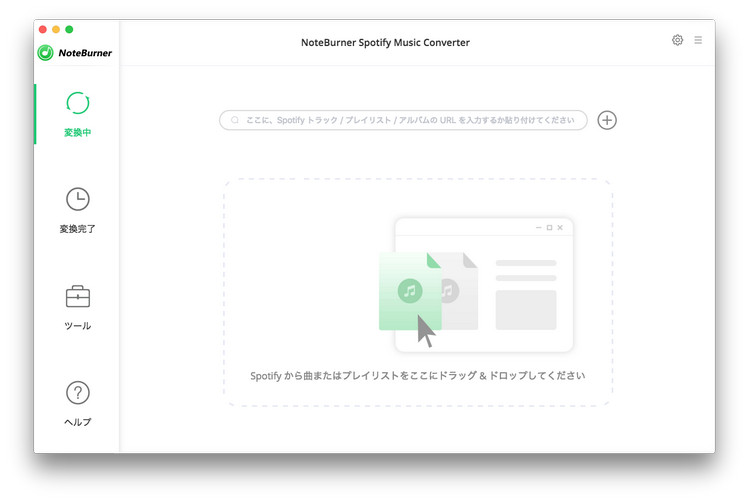
メイン画面の右上に表示される歯車のようなボタンをクリックして、設定ウィンドウを開きます。出力形式には、MP3、AAC、WAV、FLAC、AIFF が用意されています。ここでは、MP3 出力形式を選択します。ほかに、出力フォルダ、出力品質なども設定可能です。さらに、変換スピードを10倍までアップすることもできます。
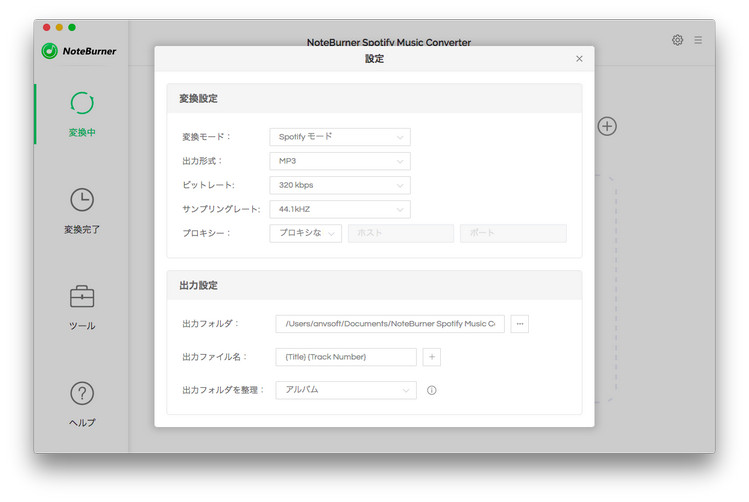
設定が完了すると、設定ウィンドウを閉じて、下部の「変換」ボタンをクリックすれば、指定した曲は自動的に録音、変換されます。変換が完了するまで、しばらく待ちます。
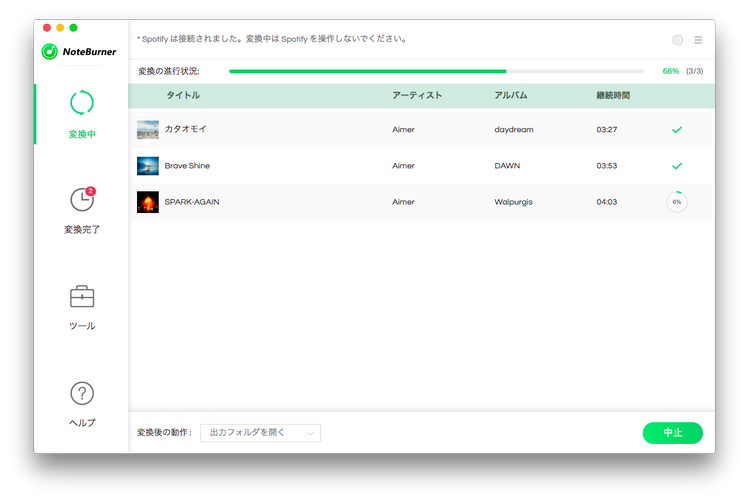
出力された MP3 形式の曲をスマホ端末に入れて、オフラインで楽しめます。CD に焼いて保存したり、再生したりすることも簡単です。 Spotify から音楽を高品質で録音して MP3 形式で Mac に保存する手順のご紹介は以上になります。お役に立てれば幸せです。
あわせて読みたい:
Spotify 音楽を CD 化する方法
Spotify から音楽を録音して MP3 形式で Windows に保存する方法
![]() Spotify 音楽録音は、プロの Spotify 音楽録音ソフトです。このソフトを使えば、Spotify から音楽や、プレイリストを劣化せずに録音し、MP3、AAC、WAV、FLAC などの音楽形式で永久に保存可能です。Windows 版と Mac 版も用意されております。もっと見る >>
Spotify 音楽録音は、プロの Spotify 音楽録音ソフトです。このソフトを使えば、Spotify から音楽や、プレイリストを劣化せずに録音し、MP3、AAC、WAV、FLAC などの音楽形式で永久に保存可能です。Windows 版と Mac 版も用意されております。もっと見る >>
無料ダウンロード
Mac 版
無料ダウンロード
Windows 版